Cara Membuat Kotak Ukuran E-KTP Dalam Microsoft Excel
Membuat Kotak Ukuran E KTP - Dalam Excel kita bisa membuat kotak dengan berbagai macam ukuran sesuai dengan kebutuhan.
Jika memang ukuran kotak tersebut harus disesuaikan dengan ukuran kotak pada fisik yang dimiliki maka tentu ini juga bisa dilakukan dengan sangat mudah.
Hanya saja memang ada beberapa langkah yang wajib untuk dilakukan sebelum mengatur ukuran kotak tersebut.
Dalam artikel ini kita akan coba membahas tentang cara membuat kotak ukuran E-KTP dengan mudah pada Microsoft Excel.
Cara Membuat Kotak Ukuran E-KTP Dalam Excel
Dalam Excel untuk membuat kotak kita akan menggunakan menu Shape yang ada pada Tab Insert.
Pada menu Shape ini tersedia berbagai macam bentuk Shape mulai dari persegi, persegi panjang, segi tiga dan lain - lain.
Untuk ukuran tentu saja bisa disesuaikan dengan kebutuhan pada kotak yang akan kita gunakan.
Tentu cara mengubah ukuran kotak pada Excel ini sudah ada dan sudah disediakan menunya secara khusus.
Selanjutnya untuk membuat kotak dengan ukuran sama persis seperti E-KTP dalam Excel kita akan menggunakan dua langkah utama.
Langkah yang pertama adalah mengubah default ukuran Excel menjadi cm dan yang kedua tentu saja mengubah ukuran kotak sesuai dengan E-KTP.
1. Mengubah Default Ukuran Ke cm
Seperti yang sudah kita ketahui bahwa secara default ukuran yang akan digunakan pada Excel adalah Inches.
Supaya lebih mudah mengatur ukuran kotak menjadi ukuran yang sama dengan E-KTP mari kita ubah menjadi cm.
Langkah - langkahnya adalah sebagai berikut :
- Klik Tab File
- Klik Options
- Klik Advanced
- Temukan kelompok Display
- Kotak Ruler Units pilih : Centimeters
- Klik OK
Sampai dengan langkah yang keenam diatas maka default ukuran sudah kita ubah menjadi Centimeters.
2. Mengubah Kotak Ke Ukuran E-KTP
Selanjutnya setelah default ukuran diubah mari kita membuat kotak sesuai dengan ukuran E-KTP.
Langkah - langkahnya adalah sebagai berikut :
- Buat kotak dengan menggunakan menu Shape
- Klik dua kali pada kotak yang sudah dibuat
- Ubah angka Shape Height menjadi : 5.5 cm
- Ubah angka Shape Width menjadi : 8.5 cm
Setelah mengikuti langkah diatas maka posisi ukuran kotak akan sama dengan fisik E-KTP yang kita miliki.
Cara diatas bisa juga dilakukan untuk mengubah ukuran ke kotak yang lain sesuai dengan kebutuhan.
Itulah pembahasan kita kali ini tentang cara membuat kotak ukuran E-KTP dan semoga artikel ini bermanfaat.

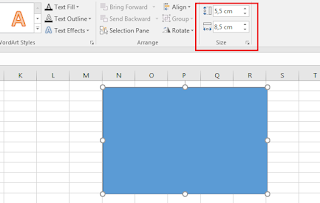
Post a Comment for "Cara Membuat Kotak Ukuran E-KTP Dalam Microsoft Excel"